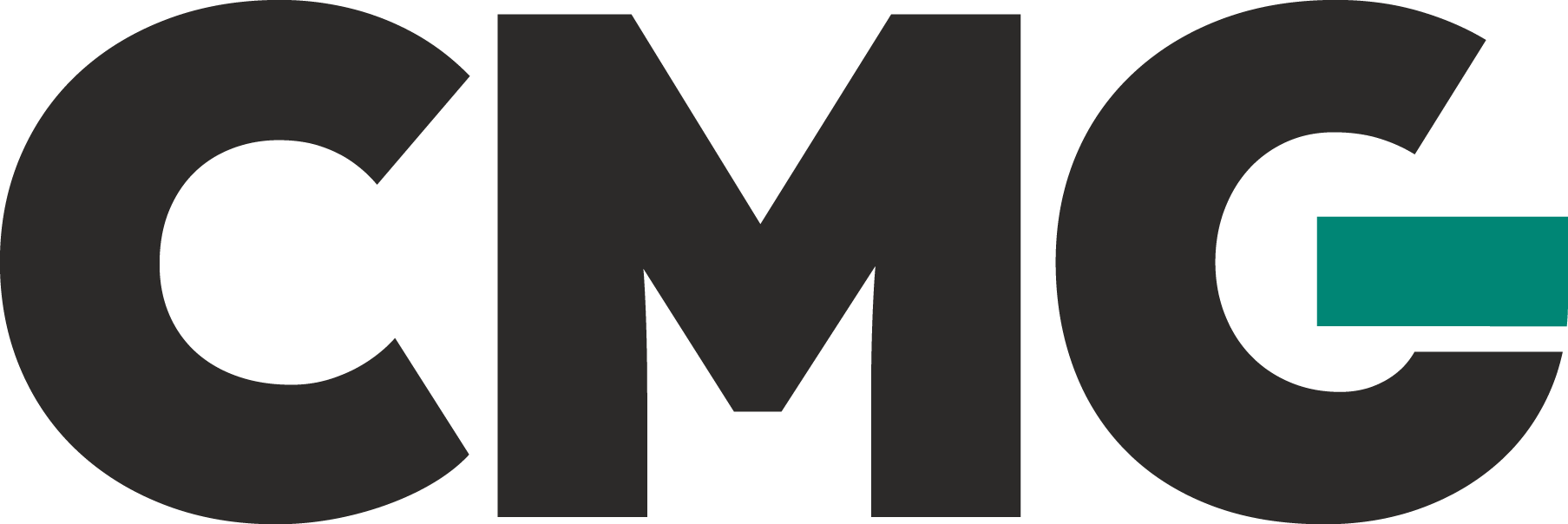-
要创建交会图,请使用以下方法之一:
-
- 在……里Model Tree View(模型树视图),点击Reservoir | Analyze Propertie(油藏|分析属性),
- 在菜单栏中,单击Reservoir | Analyze Propertie(油藏|分析属性),或者
- 在工具栏中,单击
 .
.
这Analyze Properties (分析属性)将显示一个对话框:
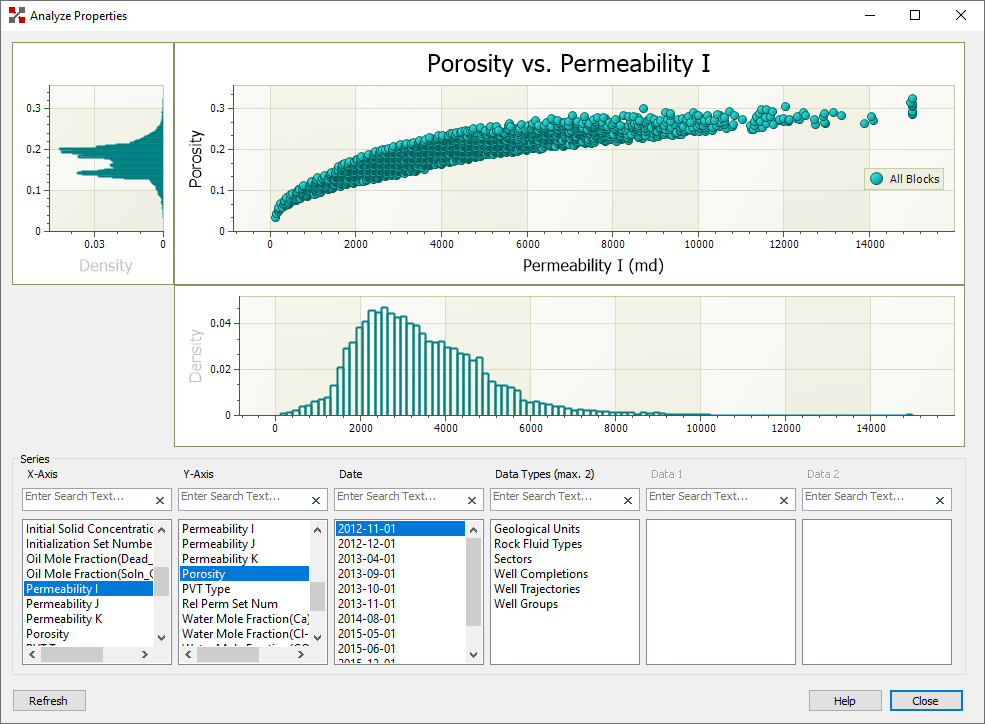
2. 默认情况下,交会图工具将显示模型中所有活动网格块的选定特性数据。您可以使用工具底部的过滤器来自定义交会图系列:
注意:如果窗格中有大量选择,您可以在窗格上方的框中输入搜索文本以缩小选择范围。
-
- X-Axis/Y-Axis(x轴/Y轴):选择与X轴和Y轴相关的属性。这些过滤器将包含模型中当前包含有效数据的所有属性。
- Date(日期):如果空间数据在多个日期可用,请选择感兴趣的日期。选择一个日期将包括截至该日期的所有物业数据。
- Data Types(数据类型):数据类型允许基于井轨迹、组、完井、分区、岩石流体类型、地质单元以及自定义离散属性进行进一步细化。最多可以选择两种数据类型进行过滤。只有在数据集中已经创建了数据类型选择选项时,这些选项才会出现。对于自定义特性,必须先创建它们并将其配置为离散的,它们才会出现。
3. 定义数据系列时,交会图将会更新:
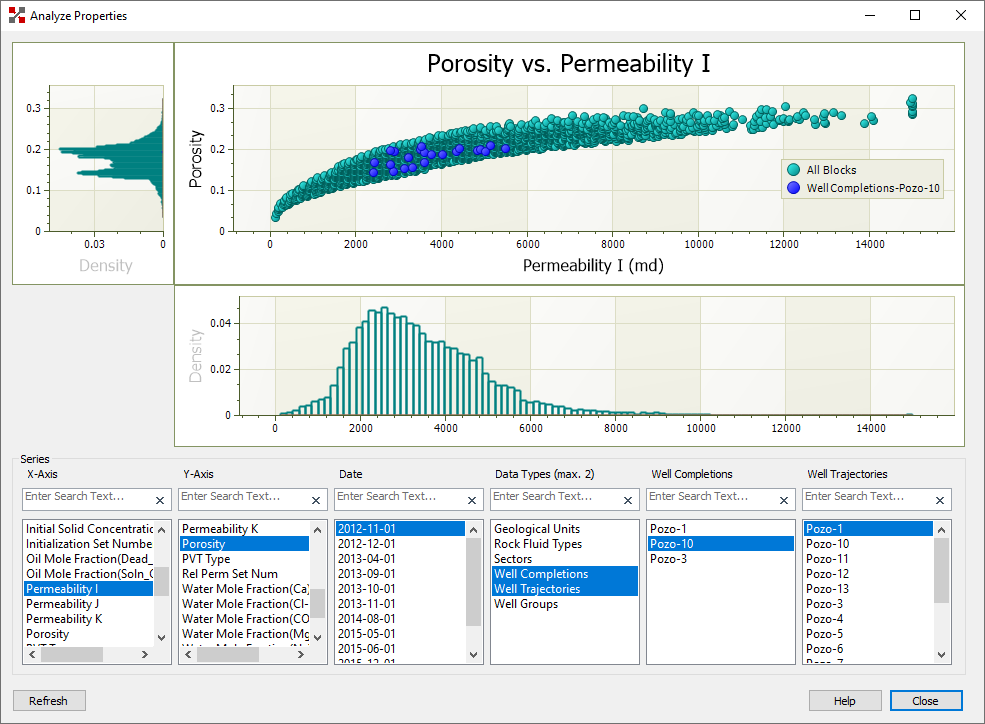
4. 可以在选定的数据类型中进行多项选择。在上图中,选择了三种不同的完井和一种岩石类型。选择一个项目后,主图和密度/频率图将会更新。如果将鼠标箭头移到数据点上,数据点统计信息(例如,日期、属性值、聚类中的点数、数据设置)将显示在弹出框中。
放大交会图
使用鼠标滚轮和拖动功能放大交叉图的特定区域。
打印、保存和导出交叉图
右键单击交叉图以显示上下文菜单。选择:
- Print :打印交会图。
- Save Image:交会图保存为几种图像格式中的一种。
- Export to Excel :导出到Excel将交会图导出到Excel电子表格。
刷新交叉图
单击 Refresh (刷新)如果对数据集进行了更改,对话框左下角的按钮可刷新交会图。